kali Linux的主版本自帶的是Gnome桌面環境,安裝後使用效率太低,不知道是不是我機器配置低的原因,
在虛擬機裡運行起來太慢、卡、丑啦...。所以以前都一直都在用Backbox Linux,並且backbox linux 默認的桌面環境是XFce,
所以漸漸的喜歡上了XFce,昨天無聊去官網看了下,發現好久沒用kali,發布了很多的版本,
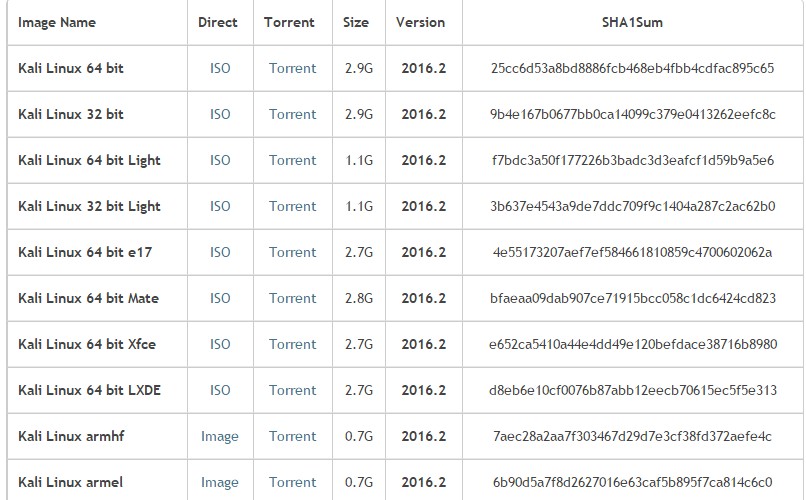
然後下載了自己喜歡的桌面環境(XFce)這個版本,
測試了一下,一點也不卡,很流暢,工具什麼的運行起來也很快,
所以我建議電腦配置不好的朋友選著個版本也不錯。
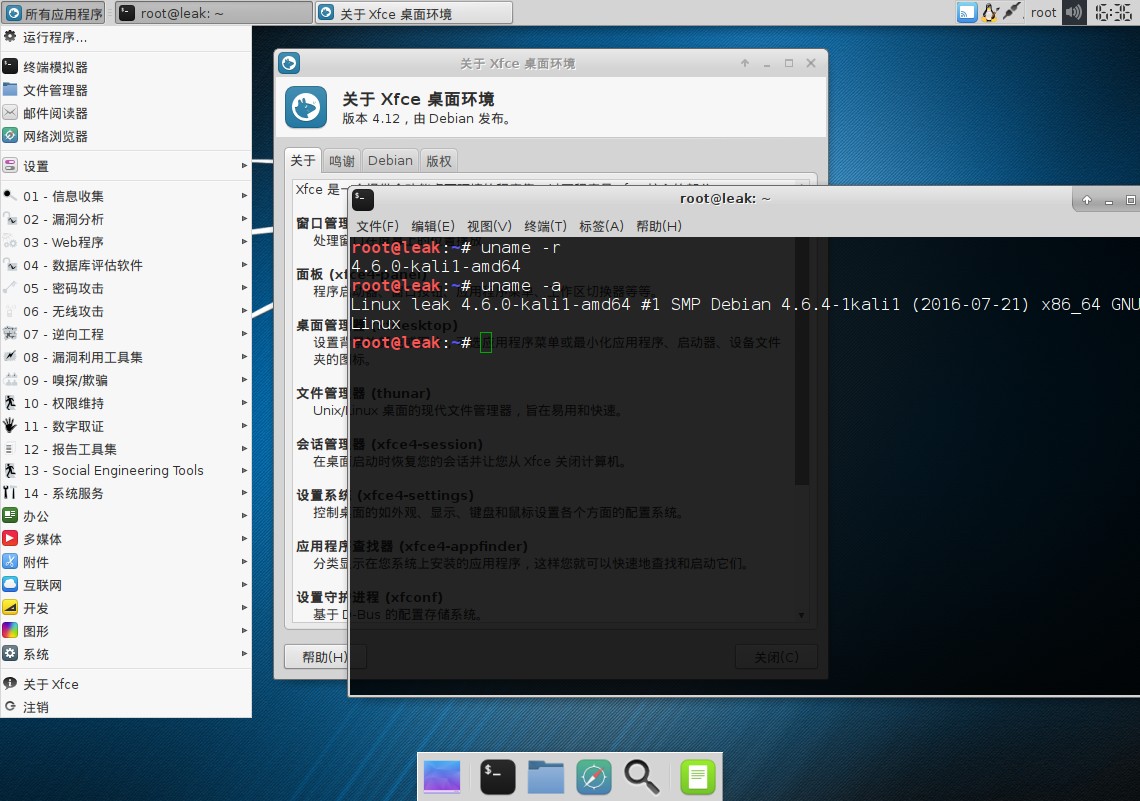
系統安裝好後,看見Xfce的版本是最新版本4.12,界面也漂亮,
但根據我自己的習慣,有些地方還是要自己設置一下。
首先添加源更新一下
leafpad /etc/apt/sources.list 修改軟件更新源配置文件 添加以下更新源 保存
apt-get update //執行命令更新
添加源:
#科大的雲 deb http://mirrors.ustc.edu.cn/kali sana main non-free contrib deb http://mirrors.ustc.edu.cn/kali kali-rolling main non-free contrib deb-src http://mirrors.ustc.edu.cn/kali kali-rolling main non-free contrib deb http://mirrors.ustc.edu.cn/kali-security sana/updates main contrib non-free deb http://mirrors.ustc.edu.cn/kali-security kali-current/updates main contrib non-free deb-src http://mirrors.ustc.edu.cn/kali-security kali-current/updates main contrib non-free #阿裡雲 deb http://mirrors.aliyun.com/kali sana main non-free contrib deb-src http://mirrors.aliyun.com/kali sana main non-free contrib deb http://mirrors.aliyun.com/kali-security sana/updates main contrib non-free # 163 源 deb http://mirrors.163.com/debian wheezy main non-free contrib deb-src http://mirrors.163.com/debian wheezy main non-free contrib deb http://mirrors.163.com/debian wheezy-proposed-updates main non-free contrib deb-src http://mirrors.163.com/debian wheezy-proposed-updates main non-free contrib deb-src http://mirrors.163.com/debian-security wheezy/updates main non-free contrib deb http://mirrors.163.com/debian-security wheezy/updates main non-free contrib #新加坡kali源 deb http://mirror.nus.edu.sg/kali/kali/ kali main non-free contrib deb-src http://mirror.nus.edu.sg/kali/kali/ kali main non-free contrib deb http://security.kali.org/kali-security kali/updates main contrib non-free deb http://mirror.nus.edu.sg/kali/kali-security kali/updates main contrib non-free deb-src http://mirror.nus.edu.sg/kali/kali-security kali/updates main contrib non-free
更新完成後安裝一些必要的工具
apt-get install open-vm-tools-desktop fuse //安裝虛擬機VMtools增強工具
如果安裝後還是無法在物理機和虛擬機之間復制粘貼文件的話,可能是你安裝了虛擬機自帶vmware-tools,所以要先把你安裝的vmware-tools卸載
打開終端輸入命令:vmware-uninstall-tools.pl 回車即可刪除 在安裝就可以了
apt-get install xarchliver //解壓縮軟件圖形界面
apt-get install ristretto //Xfce 桌面環境下的圖片查看器。
apt-get install xfce4-screenshooter //屏幕截圖軟件
apt-get install gdebi //deb軟件包安裝程序
apt-get install remmina //GTK+遠程桌面客戶端
apt-get install galculator //計算器
apt-get install Mousepad // Xfce 桌面環境下的一個快速的文本編輯器 。
.....等等
安裝輸入法,我安裝的搜狗
打開搜狗輸入法Linux版的官網http://pinyin.sogou.com/linux/?r=pinyin,並下載你需要的版本,
下載完成後進入下載目錄,在終端執行安裝,輸入命令dpkg -i sogoupinyin_2.0.0.0068_i386 //你的安裝文件名
也可以用GDebi軟件打開進行安裝,安裝過程會出現依賴關系問題,所以安裝完成後在執行以下命令 apt-get install -f 修復一下依賴關系就可以了
火狐浏覽器是英文的解決方法
打開火狐附加組件網址
https://addons.mozilla.org/zh-cn/firefox/addon/chinese-simplified-zh-cn-la/versions/
添加你火狐浏覽器所對應的版本 添加----install安裝
重啟浏覽器即可解決
一些路勁:
/usr/share/ 工具安裝目錄
/usr/share/images/desktop-base 壁紙
/usr/share/xfce4/backdrops/ 壁紙
/usr/share/themes/ 主題文件
/usr/share/icons/ 鼠標主題
/usr/share/applications/ 系統圖標
/usr/share/pixmaps/ 圖標
http://xxxxxx/Linuxjc/1155431.html TechArticle